Fonti di luce sono una parte importante di ogni scena 3D. Contribuiscono in modo decisivo all'atmosfera e alla qualità visiva. In questo tutorial imparerai come integrare le luci puntuali nelle lampioni in Cinema 4D, affinché queste influiscano fisicamente sull'atmosfera della tua scena. Attraverso una gestione oculata dei tuoi oggetti in livelli, il lavoro diventa più efficiente.
Principali scoperte
- Utilizzando fonti di luce puoi creare un'atmosfera realistica.
- Organizzare gli oggetti in livelli facilita il lavoro in scene complesse.
- Il rispetto gerarchico è fondamentale per disporre correttamente le fonti di luce.
Guida passo-passo
1. Navigazione della scena
Inizia navigando nella tua scena 3D attuale. È importante avere una vista chiara sui lampioni con cui desideri lavorare. Utilizza gli strumenti di Cinema 4D per ruotare e spostare la scena secondo necessità. Ciò renderà più facile l'accesso agli oggetti che desideri modificare in seguito.
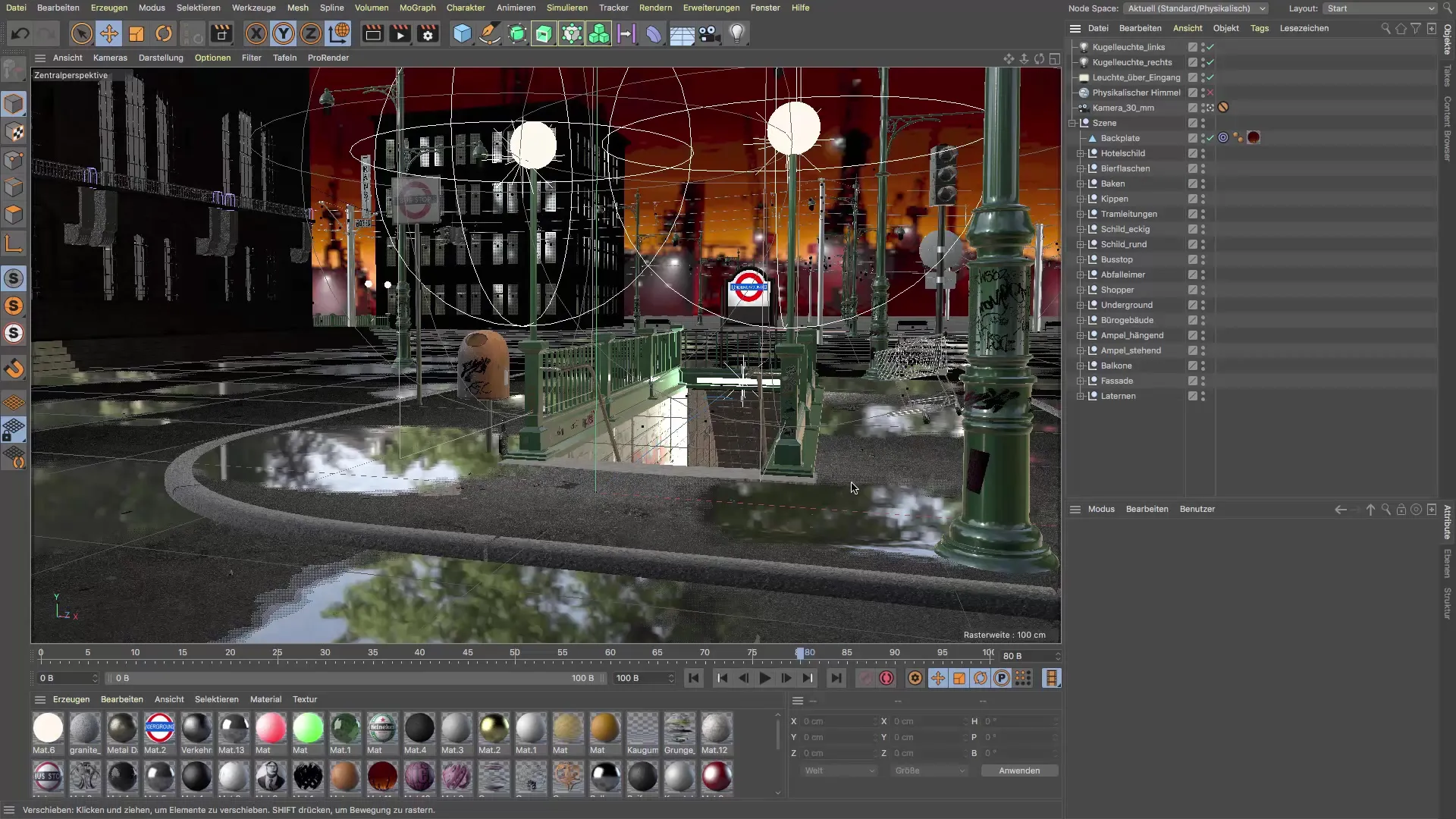
2. Creare un nuovo livello
Per controllare la visibilità degli oggetti, crea un nuovo livello. Nominalo "Lampioni". Vai alle opzioni dei livelli e aggiungi un nuovo livello. L'uso dei livelli ti consente di mantenere visibili solo gli oggetti rilevanti e semplifica la navigazione.

3. Collegare gli oggetti
Trascina i lampioni nel nuovo livello. Funziona meglio se tieni premuto il tasto Ctrl mentre trascini gli oggetti nel livello. In questo modo si collegano correttamente non solo gli oggetti Null, ma anche tutte le istanze in questo livello.
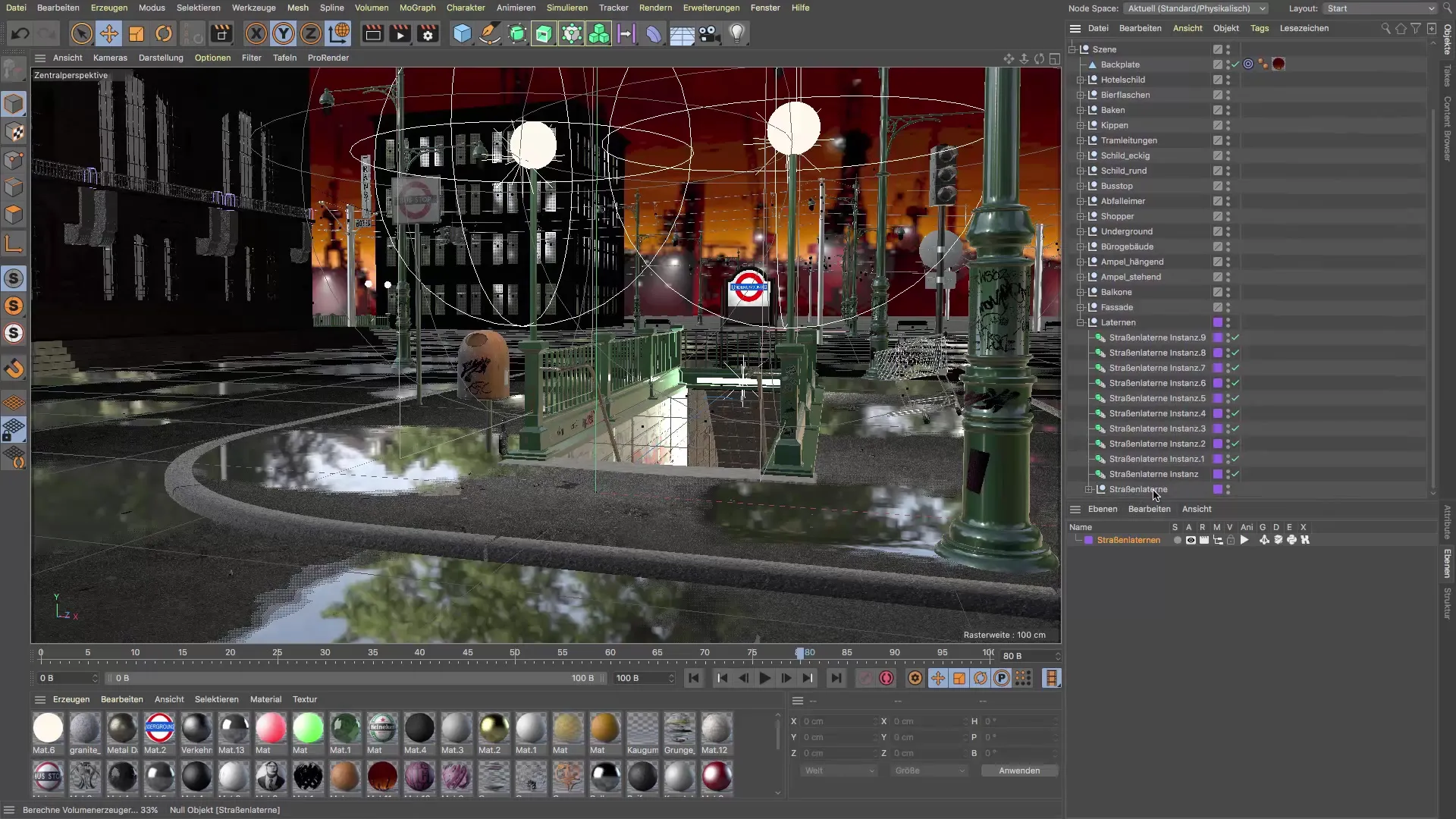
4. Attivazione della modalità solo
Per ottimizzare ulteriormente la navigazione, attiva la modalità solo per il livello lampioni. In questo modo sono visibili solo i lampioni, il che facilita notevolmente l'editing.
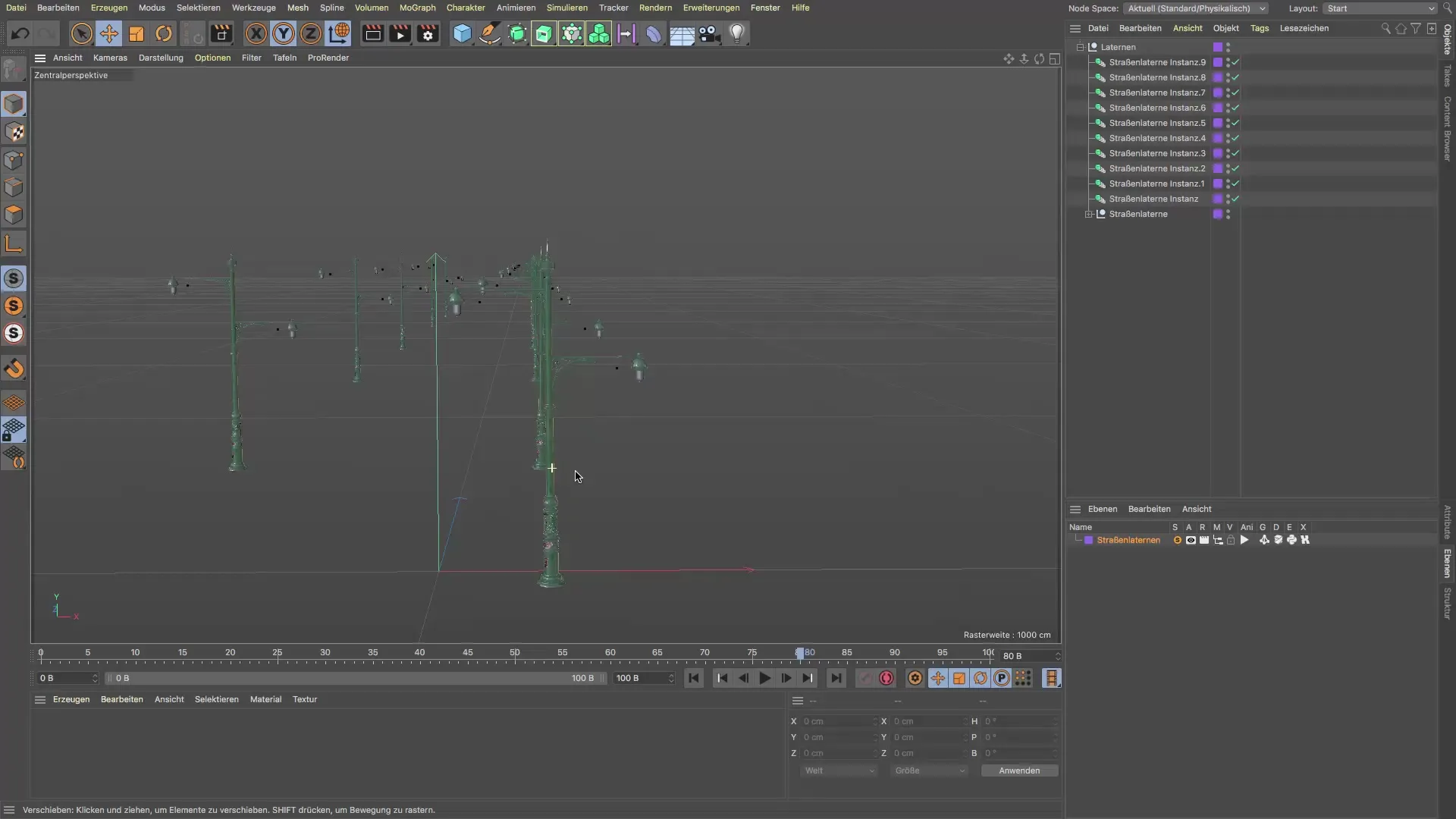
5. Creazione di un nuovo materiale vetroso
Per progettare il corpo in vetro del lampione, crea un nuovo materiale. Fai doppio clic sul gestore dei materiali. Rimuovi il colore e lascia attiva la riflettività e la trasparenza. Questo materiale verrà applicato in seguito alla parte in vetro del lampione.

6. Applicazione del materiale vetroso
Applica quindi il materiale vetroso appena creato al corpo in vetro del lampione. Per farlo, fai clic sulla parte corrispondente del lampione e trascina il materiale su di essa.

7. Preparazione della fonte di luce
Prima di aggiungere la fonte di luce, assicurati di non utilizzare direttamente la lampada sfera, ma di crearne una nuova che posizionerai successivamente. Copia la lampada sfera originale (Ctrl+C e Ctrl+V) e mettila nel posto giusto.
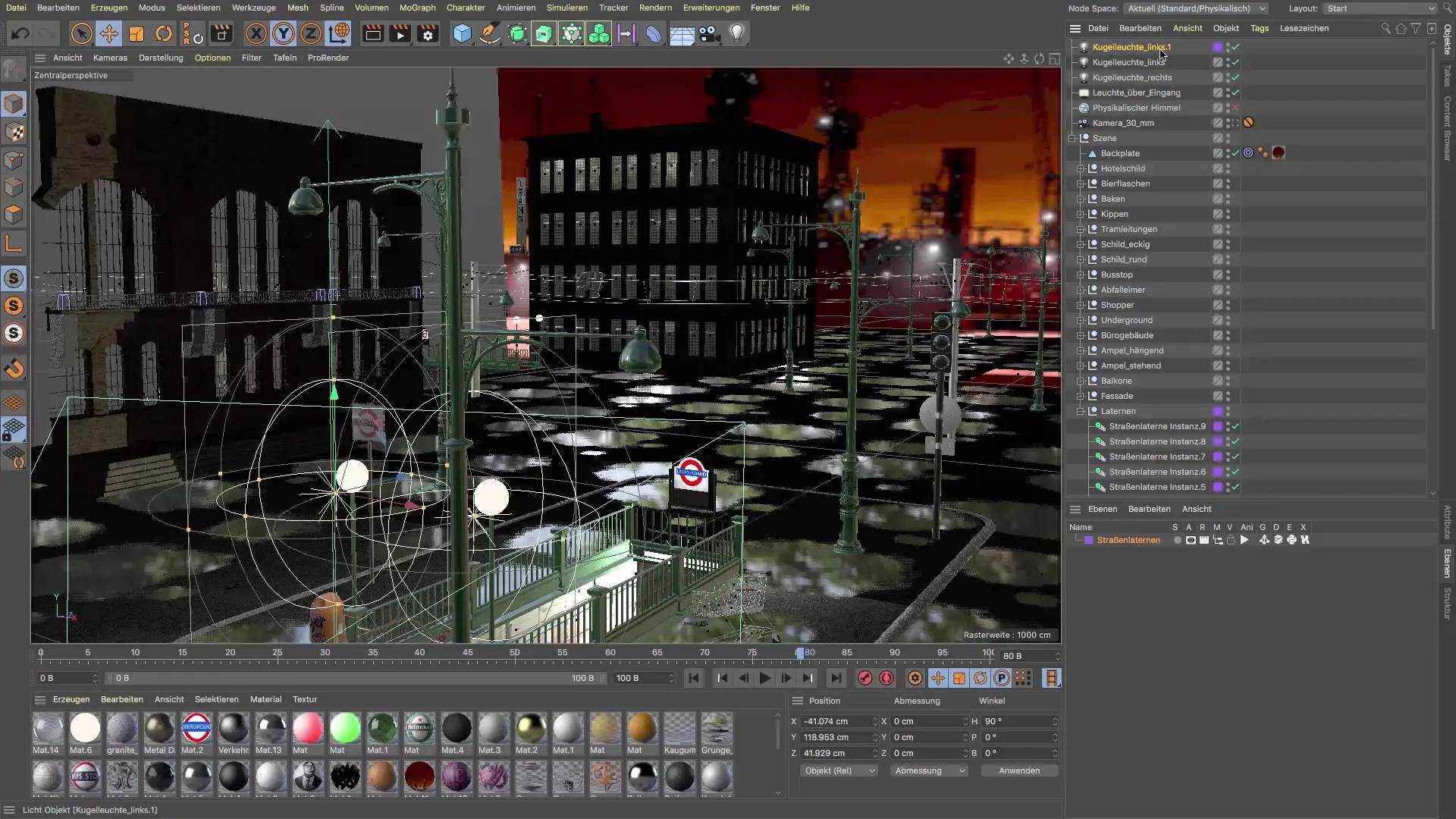
8. Assegnazione della fonte di luce
Ora passiamo all'assegnazione della fonte di luce. Seleziona la fonte di luce, vai alle impostazioni degli strumenti e seleziona il comando Applica. Nel gestore degli attributi, il corpo in vetro è già impostato come obiettivo. Fai clic su "Assegna" per inserire correttamente la fonte di luce nella gerarchia.
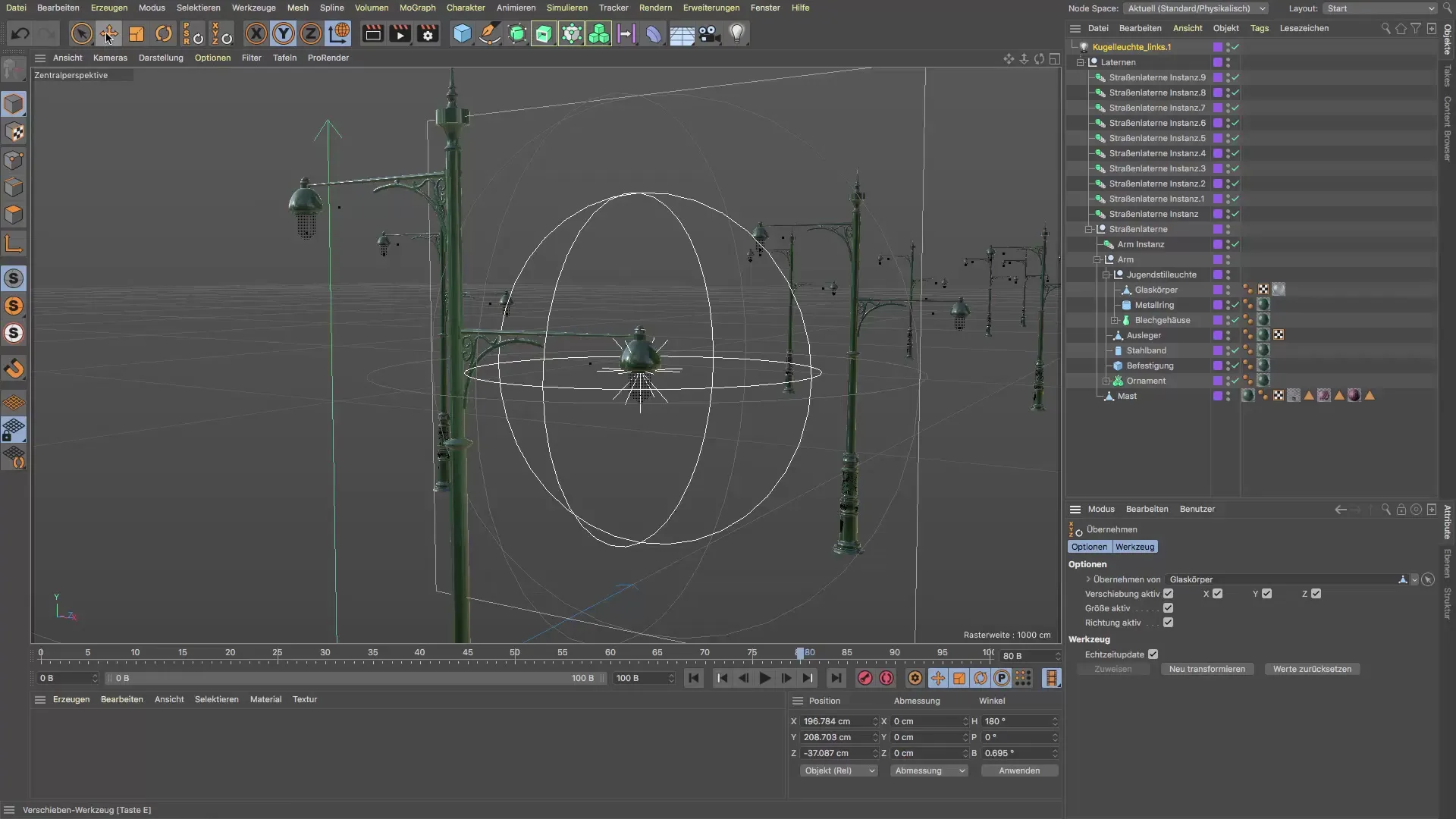
9. Creazione della piccola sfera come fonte di luce
Crea una piccola sfera che rappresenti il simbolo della luce e posizionala nel livello lampioni. Assicurati che il suo diametro sia di 3 cm e che venga assegnato anche il suo materiale per coerenza.
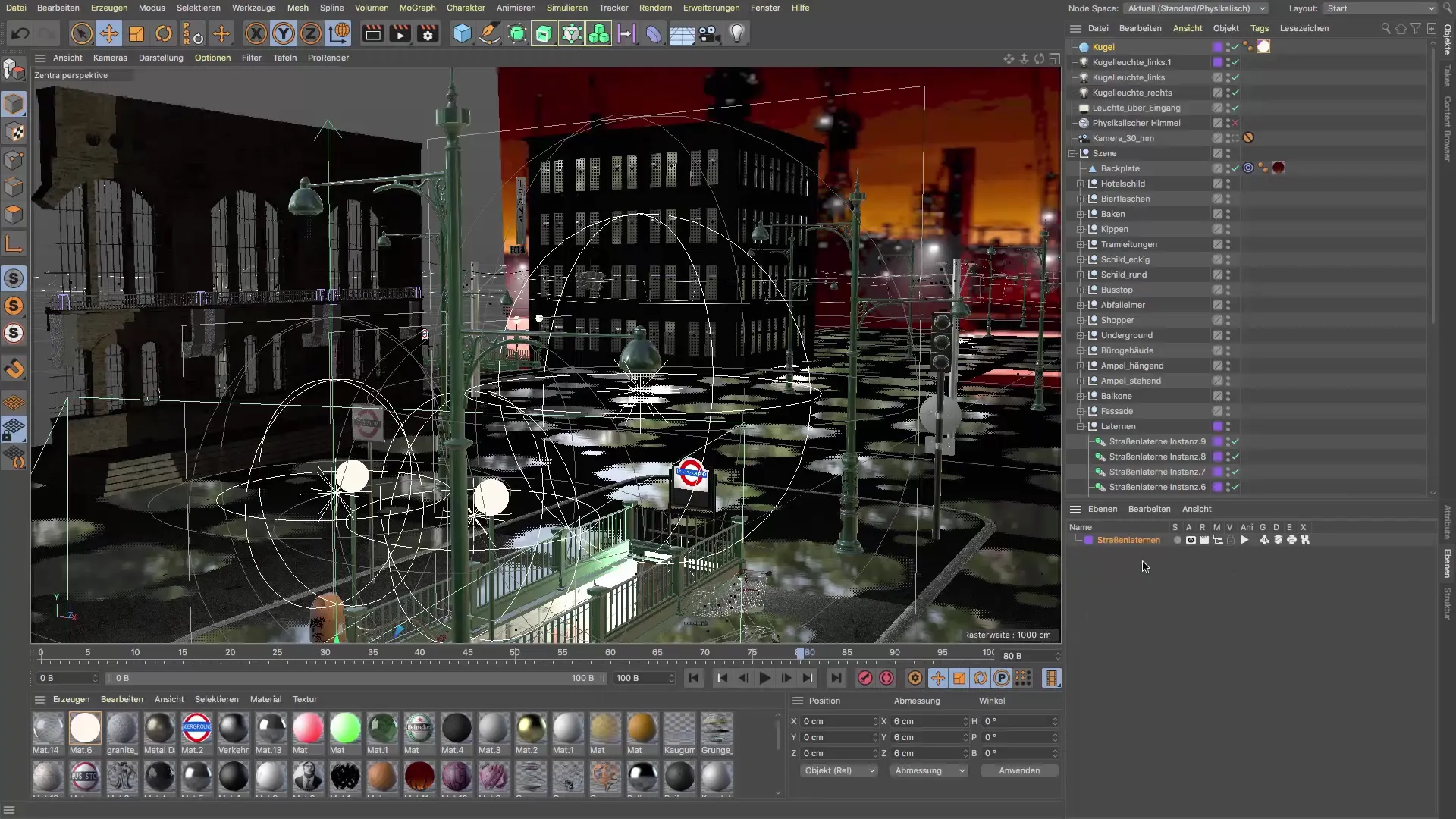
10. Adattamento nella gerarchia
La fonte di luce deve ora essere spostata nel posto giusto nella gerarchia. Trascinala verso il basso nella struttura, in modo che si trovi nella giusta istanza per il lampione. Questi passaggi garantiscono che tutti gli oggetti nella scena interagiscano correttamente.

Riepilogo - Guida alla creazione di fonti di luce in Cinema 4D per lampioni
Ora hai completato tutti i passaggi per integrare efficacemente le fonti di luce nei tuoi lampioni. Attraverso l'organizzazione in livelli e la corretta assegnazione di materiali e oggetti, hai creato una base solida per la tua scena 3D.
Domande frequenti
Cos'è la modalità solo in Cinema 4D?Nella modalità solo puoi rendere visibili solo gli oggetti di un determinato livello, il che rende più facile l'editing.
Come creo un nuovo materiale?Un nuovo materiale viene creato facendo doppio clic nel gestore dei materiali.
Perché è importante una corretta gerarchia?Una buona gerarchia garantisce che le fonti di luce e altri oggetti siano allineati correttamente con le istanze e interagiscano tra loro.


